
- •Практичне завдання білету №2.
- •Практичне завдання білету №3.
- •Практичне завдання білету №8.
- •Практичне завдання білету №9.
- •Практичне завдання білету №10.
- •Практичне завдання білету №11.
- •Практичне завдання білету №12.
- •Практичне завдання білету №13.
- •Практичне завдання білету №14.
- •Практичне завдання білету №15.
- •Практичне завдання білету №16.
- •Практичне завдання білету №17.
- •Практичне завдання білету №18.
- •Практичне завдання білету №19.
- •Практичне завдання білету №20.
- •Завдання Практичне завдання №1.
- •Практичне завдання №2.
- •Практичне завдання №3.
- •Практичне завдання №4.
- •Практичне завдання №5.
- •Практичне завдання №6.
- •Практичне завдання №7.
- •Практичне завдання №8.
- •Практичне завдання №13.
- •Практичне завдання №14.
- •Практичне завдання №15.
- •Практичне завдання №16.
- •Практичне завдання №17.
- •Практичне завдання №18.
- •Встановити відповідні параметри .
- •Створити файл що саморзпаковується. При цьому вибрати із списку
- •Добудьте файл з архіву: Практичне завдання №19.
- •Практичне завдання №20.
- •Відповіді на запитання запитання.
- •Сучасні програми та поділ їх за функціональним призначенням .
- •Призначення та різновид операційних систем.
- •Поділ команд ms-dos на групи.
- •Внутрішні команди ms-dos.
- •Cd [/d назва диску] шлях Enter
- •Chdir [/d назва диску] шлях Enter
- •Команда перенесення файлів та груп файлів і перейменування каталогів
- •Операційна система ms-dos. Версії ms-dos.
- •Завантаження ms-dos і основні компоненти.
- •Драйвери ms-dos.
- •Структура робочого столу і лінійки задач у Windows.
- •Структура вікна папки.
- •III. Третій спосіб перенесення об'єктів
- •Конфігурування ос Windows.
- •Реквізити ос Windows.
- •Логічна організація дисків.
- •Оболонка Norton Commander типи оболонок.
- •Забезпечення оболонки Norton Commander.
- •Інтерфейс оболонки Norton Commander.
- •Призначення функціональних клавіш.
- •Верхнє меню оболонки Norton Commander.
- •Налаштування монітора.
- •Копіювання фільмів з dvd.
- •III. Третій спосіб перенесення об'єктів
- •Характеристики вірусів та способи їх зараження.
- •Основні можливості антивірусних програм.
- •Види комп’ютерних вірусів і принцип їх роботи.
- •Засоби захисту інформації на пк при заражені вірусом.
- •Поняття стиснення та призначення програм архіваторів.
- •Структура вікна програми для архівування.
Структура вікна папки.
Вікна Windows XP
Всі працюючі в Windows XP програми, папки і документи відображаються у вікнах/Вікно - це прямокутна частина екрану, в якій виводиться певна інформація.! Вікна є одним з основних елементів операційної системи. Це підтверджує навіть сама назва ОС - Windows (Вікна). • Розрізняють п 'ять основних типів вікон:
вікна папок;
вікна прикладних програм;
залежні вікна;
діалогові вікна;
інформаційні та попереджувальні вікна,
Вікно папки - це вікно, в якому відображається вміст даної папки. Розглянемо будову вікна папки на прикладі папки My Computer:

Як видно з малюнку, вікно має складну структуру і містить такі елементи:
а) заголовок вікна (Title Bar) - містить назву поточної папки, або, при певних налаштуваннях, повний шлях до неї. Заголовок вікна використовується також для переміщення його по екрану. Для цього потрібно зафіксувати на ньому курсор миші і, не відпускаючи його, перемістити в нове положення. Коли заголовок вікна підсвічено певним кольором, це свідчить про те, що вікно є активним. Якщо на заголовку натиснути двічі ліву клавішу миші, то вікно розгорнеться на веесь екран. Для повернення в попереднє положення потрібно ще раз двічі натиснути на заголовку ліву клавішу миші;
б) головне меню (Main Menu) - містить пункти та команди для роботи з об'єктами, що знаходяться у вікні, команди для швидкого переходу до найважливіших папок, а також команди, які настроюють вигляд вікна. Зверніть увагу, що головне меню для всіх папок стандартне;
в) піктографічне меню (Toolbars Menu) - містить піктограми для швидкого виконання часто використовуваних команд і функцій. Список піктограм можна змінювати в зележності від потреб користувача. Для того щоб змінити склад піктограм в піктографічному меню потрібно в пункті головного меню View (Вид) вибрати Toolbars (Панели инструментов | Панелі інструментів), а тоді Customize... (Настройка...). Відкривається вікно , що скпадаєтьбся з двох розділів: Available toolbar buttons: (Имеющиеся кнопки: | Наявні кнопки:) - список всіх доступних піктограм та Current toolbar buttons (Панель инструментов) - список вибраних в даний момент піктограм для піктографічного меню. Щоб добавити піктограму до поточного списку, потрібно вибрати її назву в розділі зліва та натиснути кнопку Add (Добавить | Додати). А щоб виключити із списку -вибрати в розділі справа та натиснути кнопку Remove (Удалить | Видалити). У випадаючому списку Text Options (Текст кнопки) встановлюють чи виводити назви біля піктограм. При цьому можна вибрати:
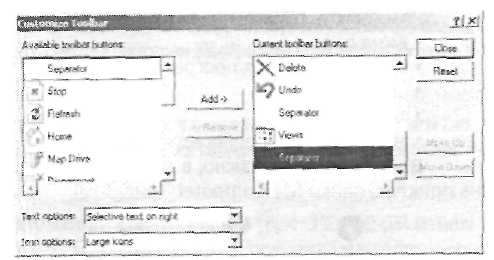
Вікно налаштування піктографічного меню
•Show text labels (выборочно текст справа | вибірково текст праворуч) - показувати назви піктограм під їх зображенням;
Selective text on right (отображать подписи к кнопкам | показувати підписи до кнопок) -показувати назви лише деяких піктограм, справа від зображення;
No text labels (без подписей под кнопками | без підписів до кнопок) - взагалі не показувати назви пікограм.
В останньому випадаючому списку Icon options (Размер значка | Розмір значка) можна вибрати розміри піктограм: Large icons (крупные значки | великі значки) або Small icons (мелкие значки | дрібні значки) - маленькі піктограми. Вказавши всі параметри налаштування піктограм потрібно натиснути кнопку Close (Закрыть | Закрити). Якщо користувач бажає встановити список піктограм прийнятих за замовчуванням, то слід натиснути кнопку Resset (Сброс | Скидання). В піктографічному меню можуть знаходитись наступні піктограми:
1.Thumbnails (Эскизы страниц | Ескізи сторінок) - відображає замість піктограми зменшене зображення вмісту графічного файлу;
2.Tiles (Плитка) - об'єкти відображаються великими піктограмами;
Icons (Значки) - об'єкти відображаються малими піктограмами;
List (Список таблиц | Список) - виводиться список об'єктів;
D
 etails
(Таблица | Таблиця).- детальний
список об'єктів, де крім назв вказуються
додаткові
характеристики (тип об'єкту, розмір,
дата та час створення чи модифікації,
атрибути файлів й ін.). Для встановлення
характеристик, які будуть відображатись
в цьому
режимі потрібно в пункті меню View
(Вид
| Вигляд) вибрати команду Choose
Details...
(Выбор столбцов в таблице... | Вибір
стовпців у таблиці) і
у вікні, що відкриється
вибрати відповідні компоненти;
etails
(Таблица | Таблиця).- детальний
список об'єктів, де крім назв вказуються
додаткові
характеристики (тип об'єкту, розмір,
дата та час створення чи модифікації,
атрибути файлів й ін.). Для встановлення
характеристик, які будуть відображатись
в цьому
режимі потрібно в пункті меню View
(Вид
| Вигляд) вибрати команду Choose
Details...
(Выбор столбцов в таблице... | Вибір
стовпців у таблиці) і
у вікні, що відкриється
вибрати відповідні компоненти;


г) кнопка згортання вікна (Minimize) - кнопка, що дозволяє згорнути (мінімізувати) вікно у лінійку задач;
д) кнопка максимізування (Maximize) - кнопка, що дозволяє розгорнути вікно на весь екран (максимізувати). Коли вікно вже максимізоване, то замість цієї кнопки з'являється кнопка відновлення розмірів вікна (Restore), що дозволяє встановити попередні розміри вікна;
е) кнопка закриття вікна (Close) - дозволяє швидко закрити вікно. Якщо закривається програмне вікно, то відбувається автоматичне закриття програми, що працювала в цьому вікні. У випадку, якщо при цьому залишились не збережені дані, то буде запропоновано записати їх на диск або відмовитись від збереження;
є) індикатор процесу передачі інформації з Internet в активне вікно - дозволяє візуально проконтролювати процес обміну інформацією між web-сервером і браузером;
ж) адресна панель (Address Bar) - відображає повний шлях до активної папки та дозволяє легко перейти до іншої папки по дереву папок. Це можна здійснити шляхом вибору лівою клавішею миші спеціальної кнопки у правій частині панелі. При цьому відкривається дерево папок, в якому потрібно вибрати папку. При роботі в Internet Explorer в адресній панелі набирають адреси web-сторінок. Для активування адресної панелі можна також скористатись клавішею F4;
з) панель зв'язків (Links) - містить ярлики для швидкого зв'язку з найпопулярнішими Web-сторінками. Це дозволяє безпосередньо встановити зв'язок з потрібною адресою, не переходячи до вікна Internet Explorer;
і) додаткові панелі, що встановлюються іншими прикладними програмами. Наприклад, у вікні З.Ю.і відображено панель антивірусної рограми Norton Antivirus;
й, к, л) лінійка прокрутки - призначена для переміщення робочої частини вікна в певному напрямку. Лінійки прокрутки є двох видів: вертикальна (біля правого краю вікна) і горизонтальна (біля нижнього краю вікна). Зверніть увагу, що вони з'являються тільки тоді, коли об'єкти, які знаходяться у вікні, не поміщаються в робочу частину вікна. Лінійка прокрутки складається з таких елементів:
кнопка вказівника напрямку (рис.Й.) призначена для переміщення робочої частини вікна у вибраному напрямку на один крок;
індикатор переміщень (рис.к.) відображає поточну позицію робочої частини вікна і може бути використаний для плавного переміщення вздовж лінійки. При цьому необхідно зафіксувати на індикаторі курсор миші і, не відпускаючи його, перемістити в потрібному напрямку;
вільна частина лінійки (рис.л) призначена для переміщення робочої частини вікна у вибраному напрямку на декілька кроків.
м) межі вікна призначені для відображення меж даного вікна і для плавної зміни його розмірів (масштабування). Для цього потрібно підвести курсор миші до межі вікна (лівої, правої, верхньої чи нижньої) і, коли він набуде вигляду двонаправлених стрілок зафіксувати його і перемістити в нове положення. Існує також можливість пропорційної зміни розмірів вікна (по діагоналі). Для цього потрібно курсором миші вибирати не межу вікна, а один з його кутів і виконувати ті ж операції.
н) рядок міні-статусу (Status Bar) - призначений для відображення службової інформації. При цьому, в залежності від того, де знаходиться курсор:
при виборі одного, або кількох об'єктів вказується їх кількість, сумарний об'єм, а також місце знаходження (окремий ПК, локальна мережа, Internet - ресурс);
при виборі будь-якої команди в одному з пунктів головного меню в рядку міні-статусу наводиться підказка про дії, які виконує дана команда.
Якщо рядок статусу не відображазться, то в пункті меню View (Вид | Вигляд) головного меню папки потрібно вибрати команду Status Bar (Строка состояния | Рядок стану);
о) робоча частина вікна призначена для відображення в ній певних об'єктів (папок, ярликів і документів, дисків і тд.). Об'єкти можуть розміщуватись як довільно так і впорядковано за певними ознаками. При цьому критерії сортування об'єктів задаються відповідними командами із пункту Arrange Icons by (Упорядочить значки | Упорядкувати значки), що знаходиться в меню View (Вид | Вигляд) або в контекстному меню робочої частини папки. Сортування можна здійснювати за:
Name (Имя | Ім'я) - іменами об'єктів в алфавітному порядку,
Туре (Тип) - типом (розширеннями) об'єктів в алфавітному порядку,
Size (Размер І Розмір) - розміром об'єктів. Для папки My Computer (Мой компьютер | Мій комп'ютер) замість цієї команди використовуються: Total size (Полный объем | Повний об'єм) - сортування за загальним розміром дисків та Free space (Свободно | Вільно) - об'ємом вільного дискового простору,
Modified (Изменен | Змінено) - датою та часом останнього змінювання об'єктів,
File system (Файловая система | Файлова система) - за типом файлової системи (тільки для папки папки My Computer (Мой компьютер | Мій комп'ютер)).
п, р, с) об'єкти робочої частини вікна можуть групуватись за певними ознаками в залежності від вибраного способу сортування. Наприклад, при сортуванні за іменами об'єкти групуються в алфавітному порядку по перших літерах імені. На рисунку зображено сортування об'єктів папки My Computer (Мой компьютер | Мій комп'ютер), тобто дисків, за типом. В даному випадку створюється три групи: Files Stored on This Computer (Файлы, хранящиеся на этом компьютере | Файли, які зберігаються на цьому комп'ютері) (рис..п) - папки із документами локальних користувачів даного комп'ютера, Hard Disk Drives (Жесткие диски | Жортскі диски) (рис..р) - логічні диски ЖМД даного комп'ютера, Devices with Removable Storage (Устройства со съемными носителями | Пристрої зі знімними носіями) (рис.с) -приводи переносних носіїв інформації (дискети, CD, DVD, Flash-носії та ін.);
т) панель Explorer - відображає об'єкти, які активовані кнопками піктографічного меню Folders, Favorites, Search, History (див. вище) або відповідними командами із меню View (Вид | Вигляд) Ехplorer Bar (Панели обозревателя | Панелі браузера).
Замість пенлі Explorer дану ділянку вікна може займати панель задач (Tasks Panel) в якій у вигляді гіперпосилань знаходяться команди керування об'єктами вікна та самим вікном. Щоб викликати дану панель потрібно закрити панель Explorer. Якщо після цього панель задач не відображається, то необхідно в меню Tools (Сервис | Сервіс) вибрати команду Folder Options (Свойства папки | Властивості папки). Відкривається вікно, де слід вибрати опцію Show common tasks in folders (Отображение списка типичных задач в папках | Показувати список типових завдань у папках) і натиснути кнопку ОК.
Панель задач розбита на декілька розділів і її вміст залежить від вибраної папки. Справа від назви розділу знаходиться кнопка згортання або розгортання списку команд розділу. На рисунку зображено типову панель папки на прикладі кореневого каталогу системного диску С, яку розбито на розділи :
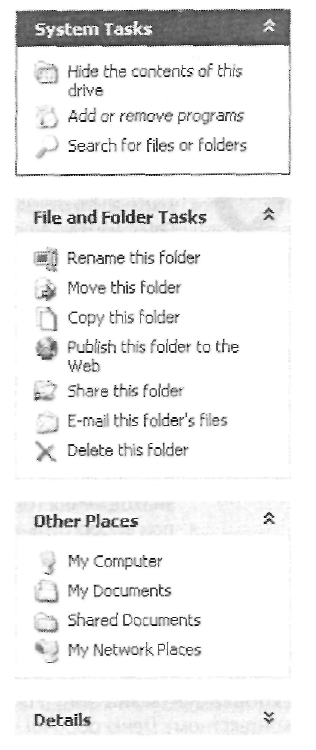
Панель задач вікна папки
• System Tasks (Системные задачи | Системні завдання) -відображається лише для кореневої папки системного диску, головної папки Wiindows та папки Program Files і містить команди:
- Hide the contents of this drive (Скрыть содержимое этого устройства | Приховати вміст цього пристрою) або Hide the contents of this folder (Скрыть содержимое этой папки | Приховати вміст цієї папки)- приховати всі об'єкти у вікні папки. Якщо об'єкти приховані, то з'являється зворотня команда Show the contents of this drive (Отображать содержимое этого устройства) або Show the contents of this folder (Отображать содержимое этой папки),
- Add or remove programs (Установка и удаление программ | Установка й видалення програм)
- завантажити програму встановлення нового програмного забезпечення.
- Search for files or folders (Поиск файлов и папок | Пошук файлів і папок) - відкрити панель пошуку файлів або папок;
• File and Folder task (Задачи для файлов и папок | Файли й папки: завдання) – відображається у всіх папках дисків і містить команди:
Make a new folder (Создать новую папку | Створити нову папку) - створити нову папку,
Publish this folder to the web (Опубликовать папку в вебе | Опублікувати папку в Інтернеті) - розмістити дану папку для використання в Internet,
Share this folder (Открыть общий доступ к этой папке | Дозволити спільний доступ до цієї папки) - дозволити доступ до даної папки із мережі,
Rename this folder або files (Переименовать папку або файл | Перейменувати папку або файл) - перейменувати виділену папку або файл,
Move this folder (files або selected items) (Переместить папку (файл або выделенные объекты) | Перемістити папку (файл або виділені об'єкти)) - перенести виділену папку (файл або групу об'єктів),
- Copy this folder (files або selected items) (Скопировать папку (файл або выделенные объекты) | Копіювати папку (файл або виділені об'єкти)) - скопіювати виділену папку (файл або групу об'єктів),
E-mail this folder's files (file або selected items) (Отправить содержимое этой папки (этот файл) по електронной почте або Отправка выбранных объектов по електронной почте | Надіслати файли з цієї папки (файл або виділені об'єкти) електронною поштою) - відправити файли вибраної папки (файл або виділені об'єкти) електронною поштою,
Delete this folder (file або selected items) (Удалить папку (файл або выделенные объекты) | | Видалити папку (файл або виділені об'єкти)) - знищити виділену папку (файл або вибрані об'єкти);
Other places (Другие места | Інші місця) - перейти в іншу папку із списку запропонованих;
Details (Подробно | Подробиці) - вивести детальну інформацію (назва розмір, дата останнього змінювання) про активну папку або виділені в ній об'єкти.
у) системне меню вікна містить продубльовані основні команди для роботи з вікном:
Restore (Восстановить | Відновити) - відновити нормальний розмір вікна;
Move (Переместить | Перемістити) - перемістити вікно в інше положення;
Size (Размер | Розмір) - змінити розмір вікна;
Minimize (Свернуть | Згорнути) - згорнути вікно в лінійку задач;
Maximize (Развернуть | Розгорнути) - розгорнути вікно на весь екран;
Close (Закрыть | Закрити) - закрити вікно.
Ці команди можна використовувати в тому випадку, коли користувач забув як виконувати певну операцію з вікном, або в нього технічно несправний чи відсутній маніпулятор миша. Для активізації системного меню за допомогою клавіатури використовується комбінація клавіш лівий АІт.+<пропуск>.
Отже, ми розглянули загальну будову вікна папки, її основні елементи та операції з вікнами. Наступним типом вікон, які використовуються в Windows XP є вікна прикладних програм. Вони призначені для виконання в них певних задач (програм). Будова цих вікон досить схожа на вікна папок, тобто вони також містять заголовок, кнопки мінімізування, максимізування і закриття вікна, межі вікна і лінійки прокрутки, системне меню. Але є дві важливі відмінності:
Головне і піктографічні меню та рядок міні статусу вікна прикладної програми не стандартні, а унікальні для кожного типу прикладних програм (текстовий процесор, графічний редактор і т.д.);
В робочій частині вікна розміщені не об'єкти, а залежні вікна.
Залежні вікна призначені для розміщення в них документів, з якими працює в даний момент певна прикладна програма. На відміну від інших типів вікон, залежні не можуть існувати самостійно. Вони розміщуються лише всередині вікон прикладних програм. Особливістю цих вікон також є відсутність власного головного і піктографічного меню. В залежних вікнах є тільки системне меню, яке викликається відповідною піктограмою, або комбінацією клавіш лівий АІт.+<дефіс>. Для закриття такого вікна можна використати комбінацію клавіш Ctrl+F4. Всі інші операції, що виконуються з залежними вікнами аналогічні до тих, які використовуються при роботі з вищеописаними типами вікон.
Особливим типом вікон є діалогові вікна. З самої назви зрозуміло, що ці вікна використовуються у Windows XP для "діалогу" з користувачем, тобто взаємодії користувача з програмою. При цьому він може встановлювати певні параметри, змінювати властивості об'єктів чи вводити інформацію. Для виконання цих дій використовують елементи керування діалоговим вікном. Типове діалогове вікно показане на рисунку .
В структурі діалогового вікна є такі елементи:
а) заголовок вікна – містить назву вікна і використовується для переміщення по екрану за допомогою миші;
б) кнопка Close (Закрыть | Закрити) призначена для закриття діалогового вікна;
в) кнопка Help (Справка | Довідка) - дозволяє отримати допомогу по параметрах, що встановлюються в даному діалоговому вікні. При цьому використовується так звана "контекстна підказка", тобто, при виборі цієї кнопки
курсор набуває вигляду"?", до того ж, якщо вказати ним на певний елемент вікна, то з'являється випливаюче вікно з короткою інформацією про нього;

Типове діалогове вікно
г) поля вводу (Edit Box) - використовуються для вводу користувачем з клавіатури текстової і цифрової інформації. Найчастіше використовуються для вводу імен, команд і цифрових значень;
д) кнопки вибору (Option buttons) - дозволяють вибрати один з двох (або кількох) режимів роботи певної команди діалогового вікна;
є) кнопки команд (Command button) - призначені для вводу певної команди, відкриття додаткового вкна та ін. Серед кнопок команд є три стандартні кнопки, які використовуються у більшості вікон Windows XР
Ok - виконати команди і встановити параметри, що вибрані у діалоговому вікні і закрити вікно;
Cancel (Отмена | Скасувати)- не виконувати команди і не встановлювати параметри діалогового вікна, а саме вікно закрити;
Apply (Применить І Застосувати) - виконати команди і встановити параметри, що вибрані у діалоговому вікні, але вікно не закривати.
Кнопка Ok використовується у випадку, якщо користувач наперед впевнений в правильності встановлених параметрів, a Apple - у випадку, коли користувачу потрібно впевнитись, що встановлені параметри правильні, а якщо неправильні, то ще раз змінити їх. Кнопка Cancel використовується в тому випадку, коли користувач передумав змінювати параметри в діалоговому вікні і бажає з нього вийти;
є) список, що прокручується (Scrolling List) - призначений для вибору певних параметрів чи команд зі списку, переміщення по якому здійснюється за допомогою вертикальної лінійки прокрутки;
ж) опції (Check box) - встановлюють опції (параметри) роботи певної команди. На відміну від кнопок вибору, що дозволяють вибрати тільки один з можливих варіантів, опції можуть встановлюватись довільно. Кожна з опцій може бути встановленою (активною) або невстановленою (неактивною). Активна опція помічається знаком;
з) випадаючий список (Drop-down List) - призначений для вибору певних параметрів чи команд зі списку, який випадає при виборі кнопки зі стрілкою вниз, що розміщена справа від певної назви. Основною відмінністю випадаючого списку від списку, що прокручується є те, що у випадаючому списку за замовчуванням вже встановлено певний параметр.
і) закладки у вікні - дозволяють в межах фактично одного вікна розмістити велику кількість вищенаведених елементів, згрупувавши їх за певними ознаками в закладки. Кожна з закладок має власну назву, яка використовується для переходу між ними за допомогою курсору миші. У випадку, коли активна одна із закладок - всі інші неактивні, тобто невидимі, а у вікні відображаються тільки їх заголовки.
Комбінації клавіш, що використовуються в діалогових вікнах.
Дія Клавіатурний еквівалент
Переміщення до наступного елементу <ТаЬ>
Переміщення до попереднього елементу <Shift+Tab>
Вибір наступної закладки <Ctrl+Tab>
Вибір попередньої закладки <Shift+Ctrl+Tab>
Активація поточного керуючого елементу <пропуск>
Вибір активної кнопки <Enter>
Закриття діалогового вікна <Esc>
Ввімкнення чи вимкнення режиму <АИ:підкреслений символ>
Відкрити випадаючий список <F4>
13.14.15.Поняття Windows Explorer і робота з панеллю дерева папок. Робота з об’єктами Windows Explorer. Пошук інформації у Windows. Робота з дисками у Windows Explorer.
Поняття про Windows Explorer. Робота з панелю дерева папок
Однією із найбільш важливих програм, що входять в операційну систему Windows ХР, є програма Windows Explorer (Проводник). Вона призначена для перегляду списків папок та файлів, а також для виконання практично всіх операцій над ними. Будь-яка дія над файлом чи папкою (копіювання, перенесення, знищення, перейменування і т.д.), що проводиться в графічному середовищі операційної системи Windows здійснюється програмою Explorer. Наприклад, коли користувач виконує певні дії над піктограмами на робочому столі, то керує ними все той ж Explorer. Тобто Windows Explorer постійно знаходиться в оперативній пам'яті комп'ютера у вигляді процесу і керує всіма операціями над файлами (папками). Якщо процес explorer.exe закрити, то це призведе до фактичної зупинки роботи операційної системи Windows.
Вікном Explorer прийнято вважати, будь-яке вікно папки, в якому ввімкнуто однойменну панель. Explorer може бути дерево папок, пошукова панель, панель Favorites - вибраних об'єктів (папок чи файлів) та посилань на ресурси Internet або History - останніх відображуваних у вікнах Windows ресурсів (папок, документів, сторінок Internet). Традиційно останні дві панелі із перелічених вважаються панелями Internet Explorer, а попередні - Windows Explorer. Хоча таке розмежування дуже відносне, оскільки ці програми дуже тісно інтегровані між собою.
Саме вікно Explorer виступає, як інструмент для перегляду і керування піктограмами файлів, папок та ресурсів Internet. Закриття цього вікна не приводить до вивантаження Explorer з пам'яті, а лише до закриття відповідної папки чи ресурсу Internet що відображались у вікні. Існує кілька способів відкриття вікна папки у вигляді Windows Explorer, а саме:
у вікні будь-якої відкритої папки натиснути кнопку Folders (Папки);
натиснути комбінацію клавіш Start + Е;
в пункті Programs (Программы | Програми) кнопки Start (Пуск) зайти в розділ Accessories (Стандартные | Стандартні) і вибрати команду Windows Explorer (Проводник | Провідник);
викликати контекстне меню на піктограмі папки, де вибрати команду Explore (Проводник |Провідник);
у вікні відкритої папки вибрати потрібну підпапку і в пункті File (Файл) головного меню вікна вибрати команду Explore (Проводник | Провідник);
натиснути клавішу Shift і, не відпускаючи її, зафіксувати курсор миші на піктограмі папки, після чого двічі натиснути ліву клавішу;
вибрати пункт Run (Выполнить | Запуск програми) кнопки Start (Пуск) або натиснути комбінацію клавіш Start+R, при цьому відкривається вікно, де задаємо команду explorer (ентер);
перейти до головної папки Windows, де завантажити файл explorer.exe.
Ліва частина робочого поля вікна Explorer ,відображає ієрархічну організацію папок у Windows. Кореневою папкою є робочий стіл Windows, на якому розміщені основні програми, серед них -папка даного комп'ютера - My Computer (Мой компьютер | Мій комп'ютер) та списку комп'ютерів, що входять в локальну мережу - My Network Place (Сетевое окружение | Мережне оточення). В папці My Computer знаходиться список папок логічних та фізичних дисків даного комп'ютера, ярлики папок із документами кожного із локальних користувачів зареєстрованих на ПК, спільної папки документів, доступних всім користувачам, та, при певних налаштуваннях папок ярлика панелі керування Windows (Control Panel (Панель управления | Панель керування)). Крім цього в папці My Computer можуть знаходитись так звані мережеві диски .В папці кожного диску структура підпапок повністю відповідає струтктурі каталогів в DOS.
Завдяки тому, що в лівій частині вікна Explorer, відображається дерево папок, можна легко і швидко переміщатись між папками та переходити до потрібної нам папки. Щоб легше було переміщатись по дереву папок, його гілки можна згортати, а коли потрібно потрапити в підпапки даної папки, то відповідну гілку можна розгорнути. Коли гілка дерева має підпапки і вона згорнута, то у її вузлі знаходиться мітка у вигляді знака "+". у вузлі розгорнутої гілки знаходиться мітка у вигляді знака "-". Для того, щоб розгорнути гілку дерева потрібно на мітці "+" зафіксувати курсор миші і один раз натиснути ліву клавішу або двічі натиснути на самій папці. Відповідно, щоб згорнути гілку потрібно натиснути ліву клавішу миші, коли курсор знаходиться на мітці"-". Спід відмітити, що при цьому активність папки в правій частині вікна не зміниться, та коли зафіксувати курсор миші на самій папці і натиснути ліву клавішу (один чи два рази), то вона стає активною і відображається в правому полі. Для того, щоб відкрити папку в правій частині вікна, потрібно натиснути ліву клавішу миші двічі (на гілках дерева при цьому відкриття папки не відображається).
При переміщенні по дереву за допомогою клавіатури, в правому полі відмічена папка автоматично стає активною. Щоб розгорнути гілку за допомогою клавіатури, натискають клавішу "+" на блоці малої цифрової клавіатури. Згортання гілки здійснюється клавішею "-" на малому цифровому блоці. Клавіша "*" розгортає всі підгілки даної гілки дерева папок.
Нагадаємо, що в правій частині вікна Explorer відображається вміст відкритої папки. Причому розмір об'єктів можна змінювати за допомогою піктограми View панелі інструментів або однойменного пункту меню. Інколи список об'єктів потрібно впорядкувати за певним критерієм. Для цього потрібно в пункті View (Вид | Вигляд), або в контекстному меню вибрати команду Arrange Icons by (Упорядочить значки | Упорядкувати значки). Після чого слід вибрати критерій сортування .
Для переміщення між окремими розділами вікна Explorer використовується клавіша ТАВ, а в зворотньому напрямку Shift+TAB. Нагадаємо, що вихід з папки на рівень вище при активній її робочій ділянці (в надпапку) здійснюється клавішею Backspace, а адресна панель активізується клавішею F4.
Робота з об'єктами у Windows Explorer
Як вже було сказано, Explorer - це основний інструмент Windows для виконання операцій над файлами, папками та ярликами. Тобто, будь-які дії над цими об'єктами виконуються через Explorer, навіть якщо вони застосовуються поза вікном цієї програми. Отже, всі операції над об'єктами описані в цьому розділі для вікна Explorer будуть виконуватись в будь-якому звичайному вікні папки та безпосередньо на робочому столі. Далі ми наведемо ці операції, але перед цим зверніть увагу на те, що операції виконуються або безпосередньо над об'єктом, на який встановлено курсор миші, або над відміченою групою об'єктів. В останньому випадку потрібно перемістити курсор миші на один з відмічених об'єктів, або просто виділити їх клавіатурою і виконувати подальші дії за допомогою її клавіш.
Для того, щоб відмітити об'єкти, потрібно натиснути клавішу Ctrl і, не відпускаючи її, по черзі вибирати об'єкти курсором миші шляхом натискання лівої клавіші. Щоб виконати цю операцію клавіатурою, потрібно відмітити перший з об'єктів, натиснувши на Ctrl. He відпускаючи його, перейти на наступний, натиснути клавішу пропуск і так повторювати аж поки всі потрібні об'єкти не будуть відмічені.
Якщо об'єкти знаходяться підряд потрібно відмітити мишею перший, натиснути клавішу Shift і, не відпускаючи її, зафіксувати курсор миші на останньому об'єкті, а тоді натиснути на ньому ліву клавішу) Це можна зробити і клавіатурою, відмітивши перший, а потім, натиснувши Shift, клавішами стрілок відмітити сусідні. Об'єкти, що розміщені підряд, можна також відмітити за допомогою рамки виділення. Для цього встановлюють курсор миші поза ділянкою об'єктів, що потрібно виділити, а далі, натиснувши ліву клавішу, утворюють курсором прямокутну рамку так, щоб вона не потрапляла назовні об'єкта.
Щоб відмітити всі об'єкти в активній папці, потрібно натиснути комбінацію клавіш Ctrl+A, або в пункті меню Edit (Правка) вибрати Select All (Выделить все | Виділити все).
Коли мусимо відмітити дуже велику кількість об'єктів (значно більшу від тих, що не потрібно виділяти), потрібно виділити ті, що не повинні входити в групу, а тоді в пункті меню Edit (Правка) вибрати Invert Selection (Обратить выделения | Обернути виділення).
Створення нових папок, документів та ярликів
Для того, щоб створити нову папку потрібно зайти в папку, підпапкою якої вона повинна бути, а тоді викликати контекстне меню у вільному просторі активної папки, а тоді вибрати команду New (Создать | Створити). Можна також вибрати цю команду в головному меню вікна Explorer (або вікна звичайної папки). В будь-якому випадку в підменю, що відкриється, потрібно вибрати команду Folder (Папка | Папку). При цьому з'являється нова папка з виділеним іменем New Folder (Новая папка | Нова папка). Можна вказати нове ім'я, а тоді натиснути Enter або відразу натиснути клавішу Enter, якщо ім'я, надане за замовчуванням, задовольняє користувача.
У Windows XP з'явилась ще одна можливість створення папок - за допомогою панелі задач вікна папки . Нагадаємо, що для активації панелі задач потрібно закрити панель дерева папок. Якщо вона відсутня, то зробити відповідні налаштування у вікні Folder Options (Свойства папки | Властивості папки). Тоді зайти в папку, в якій створюємо підпапку і в панелі задач вибрати команду Make a new folder (Создать новую папку | Створити нову папку). При цьому також з'являється нова папка з виділеним іменем New Folder (Новая папка).
Щоб створити новий документ, потрібно викликати цю ж команду New (Создать | Створити) одним із вище описаних способів (крім панелі задач) і в підменю вибрати команду, що відповідає тому типу документу, який потрібно створити. З'являється піктограма порожнього документу вказаного типу з іменем, що починається словом New ... (Новий ), а далі - тип документу. Можна залишити це ім'я, натиснувши Enter або набрати на клавіатурі нове ім'я, а тоді натиснути Enter. Після цього потрібно двічі натиснути ліву клавішу миші на ньому (або клавішу Enter). Завантажується вікно прикладної програми, що створює певний тип документа, і туди поміщається порожній бланк даного документу. Потрібно створити цей документ, а тоді в пункті File (Файл), вибрати команду Save (Сохранить | Зберегти), щоб записати вміст документу на диск, а після цього закрити вікно прикладної програми.
Коли потрібно створити ярлик до об'єкта, варто вибрати одним із вищеописаних способів (крім панелі задач) пункт New (Создать | Створити), а тоді в підменю вибрати команду Shortcut (Ярлык | Ярлик). З'являється вікно в якому в полі Type the location of the item (Укажите размещение объекта | Укажіть розташування об'єкта) потрібно вказати шлях до файла, ярлик, на який встановлюється, та ім'я самого файла. Коли користувач не пам'ятає шляху до цього файла, то можна натиснути кнопку Browse (Обзор I Огляд). При цьому відкривається вікно, схоже на вікно папки. Користуючись вже описаними способами переміщення по папках, потрібно перейти до папки, де знаходиться потрібний файл (на який встановлюється ярлик) і вибрати його. Після цього вибрати кнопку Ok.
Встановивши шлях, потрібно вибрати кнопку Next (Далее І Далі). Відкривається нове вікно в полі якого вказують ім'я ярлика, що буде виводитись під його піктограмою. Після цього вибирають кнопку Finish (Готово).

Вікно
Create
Shortcut
Вікно Select a Title for the Program
Якщо створюємо ярлик до DOS-програми, що не має власної піктограми, то замість кнопки Finish (Готово) з'являється кнопка Next (Далее | Далі). При її виборі відбувається перехід до ще одного вікна, де потрібно вказати малюнок піктограми створюваного ярлика.
У кожному із описаних вікон є кнопка Back (Назад), яка дозволяє повернутись до попереднього етапу роботи (попереднього вікна).
Щоб створити ярлик об'єкту можна також зафіксувати курсор миші на ньому, натиснути праву клавішу і, не відпускаючи її, перетягнути об'єкт в потрібне місце (або поряд з ним). Відкривається контекстне меню, де потрібно вибрати Create Shortcut(s) Here (Создать ярлык | Створити ярлик). З'являється ярлик з іменем Shortcut to <ім'я об'єкту> (На < ім'я об'єкту> | Ярлик для <ім'я об'єкту>). Це можна зробити також вибравши об'єкт, а тоді, в пункті File (файл) головного меню вибрати команду Create Shortcut (Создать ярлык I Створити ярлик).
Ще один спосіб створення ярлика полягає в перетягуванні виділених об'єктів в потрібну папку при утримуванні натиснутою клавіші Alt або комбінації Ctrl+Shift.
Якщо ярлик потрібно створити в цій же папці що й сам об'єкт, то можна натиснути праву клавішу на ньому, викликавши контекстне меню, і вибрати команду Create Shortcut (Создать ярлык | Створити ярлик).
Перейменування об'єктів
Для того, щоб перейменувати будь-який об'єкт у вікні Explorer (папку, файл, ярлик), потрібно зафіксувати курсор на його піктограмі, а тоді в контекстному меню або в пункті головного меню вікна File (Файл) вибрати команду Rename (Переименование | Перйеменувати). При цьому курсор потрапляє в поле назви піктограми, де можна відредагувати ім'я або вказати взагалі нове. Далі слід натиснути Enter, щоб зафіксувати це ім'я або натиснути ліву клавішу в будь-якому місці поза об'єктом.
Можна також безпосередньо зафіксувати курсор миші на імені об'єкту, натиснувши ліву клавішу, і відредагувати його.
Щоб перейменувати об'єкт за допомогою клавіатури потрібно встановити на нього курсор (відмітити його), а тоді натиснути клавішу F2. При цьому курсор також потрапляє в поле імені об'єкта для його редагування. Перегляд і зміна властивостей об'єктів
До властивостей об'єкта відноситься малюнок його піктограми, атрибути об'єкта, права доступу користувачів до нього, назва, шлях та ім'я файла, з яким він зв'язаний для ярлика і т.д.
Для зміни властивостей об'єкта потрібно викликати його контекстне меню або пункт File (Файл) головного меню папки, де вибрати команду Properties (Свойства | Властивості). Можна також скористатись комбінацією клавіш Alt+Enter або Alt та подвійним натискуванням лівої клавіші миші. Відкривається вікно, що складається з декількох закладок, в за^жності від типу об'єкта. Для всіх об'єктів перша закладка називається General (Общие | Загальні).
Дане вікно має кілька розділів:
в першому виводиться повна назва об'єкту та його піктограма;
в другому розділі виводиться інформація про: тип об'єкту - Туре (Тип), його місцезнаходження на диску - Location (Размещение | Розташування), реальний розмір - Size (Размер | Розмір) та розмір, що займає об'єкт на диску враховуючи люфт в кластерах - Size on disk (На диске | На диску). Для папок також вказується Contains (Содержитм | Містить) - кількість підпапок та файлів, що містяться в ній. У властивостях файлів додатково вказується Descriptions (Описание) - опис призначення файлу, а для документів Open With (Приложение) - назва програми, в якій за замовчуванням він відкривається;
в третьому розділі вказується така інформація: дата і час створення об'єкту - Created (Создан | Створено), дата і час модифікації об'єкту - Modified (Изменен), дата доступу - Accessed (Открыт). Причому останні два параметри вказуються лише для файлів;
в останньому розділі встановлюються атрибути для даного об'єкту. Причому у Windows XP можна побачити та змінити лише атрибути "тільки для читання" та "невидимий". Вибравши кнопку Advanced... (Дополнительно... І Додатково..., а для деяких об'єктів Другие...) можна встановити додаткові параметри атрибутів:
- Folder (або File) is ready for archiving (Папка
(або Файл) готова к архивированию | Папка (або файл) готова для архівації) -встановити атрибут "архівний" .
- For fast searching, allow Indexing Service to
index this folder (або File) (Разрешить индексирование папки (або файлу) для быстрого поиска | Дозволити індексування папки (або файлу) для прискорення пошуку) - здійснювати індексування вмісту даного файлу або папки з метою пришвидшити операцію пошуку інформації. Після побудови індексів можна значно швидше виконувати пошук файлів та папок за вмістом (за фрагментом тесту в файлі) або за їх властивостями такими як дата та атрибути.
- Compress contents to save disk space (Сжимать содержимое для экономии места. на диске | Стискати вміст для заощадження місця на диску) - стиснути (заархівуати) вміст файла або папки для економії дискового простору (більш детально процес архівування описано в п'ятій частині посібника); - Encrypt contents to secure data (Шифровать содержимое для защиты данных | Шифрувати вміст для захисту даних) - здійснювати шифрування вмісту файлу або папки. В результаті створюється спеціальний ключ, що дозволяє переглянути вміст зашифрованого файла (папки) лише даному користувачу. Шифрування файлів та папок можна відмінити в залежності від способу копіювання або перенесення даного об'єкту. Потрібно відмітити, що зашифровані файли (папки) не можна архівувати (стискувати), тому дві останні опції взаємно виключаючі.

Закладка General Вікна властивостей папки Закладка Customize вікна властивосте папки
Друга закладка вікна властивостей папки Sharing (Общий доступ) має опції для встановлення прав доступу до даної папки користувачів, що під'єднані до локальної мережі.
Закладка Security (Безопасность | Безпека) встановлює права користувачів на використання даного об'єкта (папки, документа, ярлика та інших файлів). Оскільки Windows XP розрахована на різні категорії користувачів, то розробники приховали дану закладку від початківців.
Вікно властивостей папок містить ще одну закладку Customize (Настройка) яка встановлює додаткові налаштування властивостей вікна папки та її піктограми. Вона складається із трьох розділів:
• What kind of folder do you want ? (Выбор подходящего типа папки | Вибір типу папки) -встановлює шаблон панелі задач вікна папки. У випадаючому списку можна вибрати тип інформації в папці (документи, малюнки, фотоальбом, музика, відео і тд.) відповідно до якого будуть встановлюватись команди в панелі задач. Якщо відмітити опцію Also apply this
template to all subfolders (Применять этот же шаблон ко всем подпапкам | Застосувати цей шаблон до всіх папок), то встановлений шаблон буде поширюватись на всі підпапки даної папки;
• Folder pictures (Рисунки папок | Малюнки папок) - дозволяє встановити в режимі перегляду Thumbnails (Эскизы страниц | Ескізи сторінок) малюнок на стандартне зображення піктограми папки. Для цього потрібно натиснути кнопку Choose Picture... (Выбор рисунка... | Вибір малюнка...) і у вікні, що відкриється вибрати графічний файл із відповідним малюнком. Щоб повернути стандартний вигляд піктограмі необхідно натиснути командну кнопку Restore Default (Восстановить умолчание | Відновити);
• Folder icons (Значки папок | Значки папок) - змінює зображення піктограми папки. Після вибору кнопки Change icon (Сменить значок | Змінити значок) відкривається вікно із списком зображень піктограм, що знаходяться у спеціальному файлі Shell32.dll. Якщо користувач бажає вибрати іншу піктограму, що не входить в цей перелік, то необхідно натиснути кнопку Browse... (Обзо... | Огляд...) і вказати файл із піктограмами.
Вікно властивостей файлів документів складається із двох або трьох закладок. Крім згаданих нами General (Общие | Загальні) та Security (Безопасность | Безпека) воно містить закладку Summary (Сводка І Зведення) що визначає такі характеристики документу, як:
• Title (Название файла | Назва) - назва файлу документу;
• Subject (Тема файла | Тема) - тема документу;
• Author (Автор) - назва профілю користувача, що створив документ (для програм, що підтримують дану властивість, наприклад, Microsoft Word);
• Category (Категория | Категорія) – категорія документу
• Keywords (Ключевые слова | Ключові слова) - ключові сповва із тексту документа;
• Comments (Комментарий | Примітки) - коментар до документу.
Деякі типи документів, наприклад, Microsoft Word документ, у вікні властивостей можуть містити ще одну додаткову закладку Custom (Особые), де можна вказувати додаткові характеристики документу, такі як власника документу, дату завершення, запису, друку на принтері, номер телефону власника, призначення, поштову адресу, назву або номер відділу, мову тексту і тщ. При цьому, спочатку у випадаючому списку Name (Имя | Ім'я) потрібно вибрати назву додаткової характеристики, тоді Туре (Тип) - її тип (текст, число, дата, логічні дані), а після цього Value (Значение | Значення) - відповідне її значення і натиснути кнопку Add (Добавить | Додати). Наприклад, для ведення дати завершення документу вибираємо назву Date Completed (Дата завершения | Дата завершення), тип - Date(flaTa) і в полі Value (Значение | Значення)
вказуємо відповідну дату. Після натискування на кноку Add (Добавить | Додати) відповідна характеристка з'явиться в списку Properties (Свойства І Властивості).
Виконуючі файли та файли динамічних бібліотек у вікні властивостей можуть містити закладку Version (Версия | Версія), де задаються параметри версії програми, такі як; File version (Версия файла | Версія файлу) - номер версії, Description (Описание | Опис) - повна назва програмного продукту та Copyright (Авторские права | Авторські права) - його автор або фірма виробник. В розділі Othet version information (Дополнительные сведения | Додаткові відомості) можна дізнатись додаткові характеристики програми, такі як: версія продукту (Product version) та версія файла (File version), початкове (Original File name) та внутрішнє ім'я (Internal name), коментар (Comment), товарний знак (Legal Trademarks), мова інтерфейсу (Language) та інші.
Третя закладка вікна властивостей виконуючого файла Compatibility (Совместимость | Сумісність) призначена для "обману" програм розроблених для інших версій Windows. При завантаженні відповідної програми Windows XP повідомляє їй що вона працює у вказаній версії ОС і емулює структуру її системного реєстра. Це дозволяє заставити нормально працювати у Windows XP більшість програм, що формально не призначені для роботи в цій ОС і лише деякі програми, що перевіряють ядро ОС не піддаються на цю хитрість і відмовляються працювати.

Закладка Summary вікна властивостей документу Закладка Compatibility вікна властивостей файла Щоб встановити емуляцію певної версії Wndows потрібно відмітити опцію Run this program in compatibility mode for (Запустить программу в режиме совместимости с) і у випадаючому списку вибрати відповідну версію.
В цій закладці можна змінити і деякі інші параметри завантаження програми:
• Run in 256 colors (256 цветов) – зменшити доступну кількість кольорів у вікні програми до 256;
• Run in 640x480 screen resolution (Разрешение экрана 640x480) - встановити роздільну здатність екрану 640x480 пікселів;
• Disable visual themes (Отключить визуальное оформление) - заборонити використання для даної програми візуальних тем. Дану опцію бажано встановлювати, якщо неправильно працює меню або кнопки в заголовку вікна програми. Після завершення роботи програми буде відновлена візуальна тема, що використовується за замовчуванням;
• Turn off advanced text services for this program (Выключить дополнительные текстовые службы) - відключити додаткові текстові служби.
Решту закладок вікна властивостей виконуючого файлу Security (Безопасность | Безпека) та Summary (Сводка І Зведення) відповідають вищеописаним закладкам для властивостей папок.
Вікно властивостей ярликів до папок, виконуючих файлів Windows-програм та документів містить до трьох закладок: General (Общие | Загальні), Shortcut (Ярлык | Ярлик) та Security (Безопасность | Безпека). Особливою є друга заладка Shortcut (Ярлык І Ярлик) , що складаэться з трьох розділів:
в першому - виводиться повна назва ярлика і відображається його піктограма;
в другому - виводиться тип об'єкта, на який встановлено ярлик - Target Type (Тип объекта | Тип об'єкта), назва папки, в якій знаходиться сам об'єкт -Target location (Папка | Розташування), повний шлях до цієї папки - Target (Объект | Об'єкт);
в третьому - виводиться: робочий каталог програми, з якою зв'язаний ярлик - Start in (Рабочий каталог | Робоча папка), комбінація клавіш для швидкого виклику програми - Shortcut key (Быстрый вызов I Швидкий виклик). Якщо вона не вказана, то виводиться None (Нет). В наступному полі Run (Запуск | Вікно) вказано в якому режимі вікна завантажується програма: стандартне вікно із змінними розмірами -Normal Window (Стандартный размер | Звичайний розмір вікна), згорнуте вікно в лінійку задач - Minimized (Свернутое в значок | Згорнуте) або розгорнуте на весь екран - Maximized (Развернутое на весь екран | Розгорнуте).
Поле Comment (Комментарий | Примітка) дозволяє вказати коментар до даного ярлика.
Крім цього у вікні є три додаткові кнопки:
Find Target... (Найти объект... | Знайти об'єкт...) - знаходить і відкриває папку із об'єктом;
Change icon... (Сменить значок... | Змінити значок...) - дозволяє вибрати малюнок піктограми для ярлика, при цьому відкривається вікно із набором піктограм для даного об'єкту. Якщо користувачу не підходять ці піктограми, то можна вибрати кнопку Browse... (Обзор... | Огляд...) і вибрати інший файл з бібліотекою піктограм або окремою піктограмою;
Advanced... (Дополнительно... | Додатково...) - встановлює додаткові опції:
-Run with different credentials (Запускать с другими учетными даными | Запускати з іншими обліковими записами) - дозволяє відкривати зв'язану з даним ярликом програму від імені іншого користувача. При цьому ім'я користувача потрібно буде ввести при завантаженні програми;
-Run in separate memory space (Запускать в отдельной области памяти | Запсукати в окремій області пам'яті) - завантажувати дану програму як окремий процес.
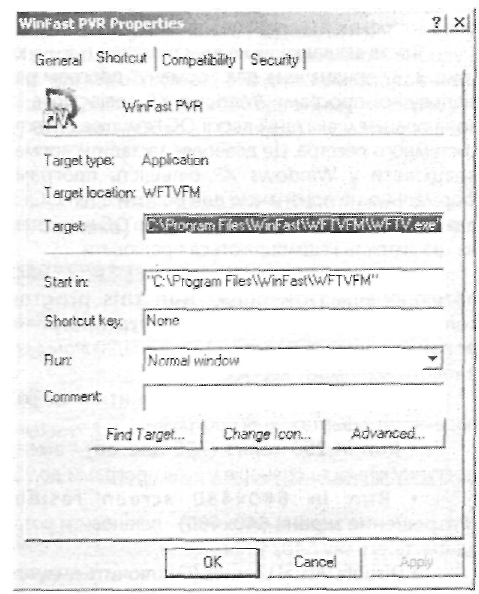
Закладка Shortcut вікна властивостей
Ще один тип об'єктів - виконуючі файли програм для DOS та їх ярлики. В цьому випадку викривається вікно властивостей, що може містити до одинадцяти закладок. Закладки General (Общие | Загальні), Security (Безопасность | Безпека), Summary (Сводка І Зведення) та Compatibility (Совместимость | Сумісність) цього вікна повністю аналогічна вищеописаним. Розглянемо всі наступні закладки і параметри, що в них вказуються. На рисунку зображено закладку Program (Программа | Програма), яка містить такі розділи:
перший - відображає назву програми (ярлика) і піктограму та дозволяє змінити назву;
другий - містить таку інформацію:
Cmd line (Командная строка | Команда) -команда, що завантажує дану програму в стандарті DOS (<повний шлях>\<назва виконуваного файла>);
Working (Рабочая папка | Робоча папка) -вказує робочий каталог даної програми. Цей параметр необхідний у випадку, коли програма в процесі роботи звертається до допоміжних файлів, що знаходяться в цьому каталозі;
Bath file (Пакетный файл | Пакетний файл) -дозволяє перед завантаженням самої програми виконати вказаний bat- файл. В цьому файлі можна задати змінні оточення, а також резидентно завантажити драйвери, які потрібні для даної DOS-програми;
Shortcut key (Быстрый вызов | Швидкий виклик) - вказує комбінацію клавіш для швидкого завантаження даної DOS-програми; .
Run (Окно | В.кно) - вказує, в якому вікні виконувати дану програму: стандартне вікно із змінними розмірами - Normal Window (Стандартный размер | Звичайний розмір вікна), згорнуте вікно в лінійку задач Minimized (Свернутое в значок | Згорнуте) або розгорнуте на весь екран Maximized (Развернутое на весь екран | Розгорнуте);
- Close on Exit (Закрывать окно по завершении сеанса работы | Закривати вікно при виході) - встановлює опцію автоматичного закриття вікна при завершенні роботи програми. В даній закладці знаходяться також командні кнопки Change Icon... (Сменить значок... | Змінити значок...) - дозволяє змінити малюнок піктограми (цей процес розглянуто при описуванні закладки Shortcut (Ярлык) вікна властивостей ярликів) та Advanced... (Дополнительно...) - додаткові параметри завантаження:
Autoexec filename (Имя файла Autoexec | Ім'я файлу Autoexec) - поле для імені файлу Autoexec.nt, що використовується для завантаження програми в режимі емуляції MS-DOS. Якщо дане поле порожнє, то програма буде використовувати поточний файл Autoexec.nt і завантажиться дещо швидше. В даному полі допускається використання змінних середовища, що виділяються символом "%" (%змінна%);
Config filename (Имя файла Config | Ім'я файлу Config) - поле для імені файлу Config.nt, що використовується для завантаження програми в режимі емуляції MS-DOS. Якщо дане поле порожнє, то програма буде використовувати поточний файл Config.nt. В даному полі також допускається використання змінних середовища;

Закладка Program вікна властивостей MS-DOS-nporpaми
• Compatible timer hardware emulation (Эмуляция совместимого аппаратного таймера | Емуляція сумісного апаратного таймеру) - знижувати частоту сигналів таймера комп'ютера при виконанні MS-DOS програми.
На рисунку зображено наступну закладку Font (Шрифт), в якій за допомогою кнопок вибору можна встановити тип шрифту (Available types (Типы шрифтов Наявні типи шрифтів)), що використовуватиметься для відображення інформації у вікні DOS-програми. Можна вибрати такі типи шрифтів:
• Bitmap only (Только растровые | Лише крапкові) - відображати інформацію тільки растровими шрифтами;
• True Type only (Только True Type | Лише True Type) - відображати інформацію тільки масштабованими векторними шрифтами;
• Both font types (Оба типа | Обидва типи шрифтів) - використовувати для відображення інформації обидва вищенаведенихтипи шрифтів;
Незалежно від вибраного типу шрифту можна змінити його розмір (Font Size (Размер шрифта | Розмір шрифту)) за допомогою списку, що прокручується, і побачити приклад відображення даним шрифтом інформації у розділі Font preview (Образец шрифта І Зразок вибраного шрифту).
Наступна закладка Memory (Память | Пам'ять) дозволяє швидко здійснити традиційно складну задачу керування пам'яттю. Якщо програма стабільно працює зі значеннями, що встановлені в даній закладці за замовчуванням, то немає змісту їх змінювати. В іншому випадку, скориставшись документацією до програми, потрібно виясняти які саме параметри пам'яті потрібні цій програмі.

Закладка Font вікна властивостей MS-DOS Закладка Memory вікна властивостей MS-DOS- програми
Наступна закладка Screen (Экран | Екран), що показана на рисунку встановлює вигляд екрану в процесі роботи даної програми. Вона складається з трьох розділів:
• Usage (Режим) - встановлює загальний вигляд вікна DOS-програми:
Full-screen (Полноэкранный | Повноекранний) - робота DOS-програми на повний екран (без вікна Windows);
Window (Оконный | Віконний) - робота програми у звичайному вікні Windows.
Для текстових вікон в цьому розділі можна встановити кількість текстових рядків, що буде виводитись у вікні DOS-програми (поле Initial size (Исходный размер | Вихідний розмір)). При цьому можна встановити такі режими: 25, 43, 50 рядків та режим Default (Стандартный | За замовчуванням), що задається за замовчуванням для даного відеоадаптера;
Window (Окно | Вікно) - містить лише опцію Restore settings on startup (Восстанавливать параметры при запуске | Відновлювати параметри під час запуску) - якщо її відмітити, то при кожному закритті вікна запам'ятовуються його розміри та налаштування. Ці дані записуються у спеціальний файл з розширенням pif та іменем, що співпадає з іменем самої програми. При новому відкритті вони автоматично приймаються за замовчуванням;
Performance (Производительность | Швидкодія) - містить дві опції, для налаштування пам'яті при відображенні вікон:
- Fast ROM emulation (Эмуляция функцій ПЗУ(ІЮМ) І Емуляція функцій ПЗП (Fast ROM)) - дозволяє збільшити швидкість роботи DOS-програм, що працюють в текстовому режимі. Цього досягають за рахунок того, що для виведення тексту на екран використовуються не стандартні процедури BIOS, а більш швидкі функції з оперативної пам'яті. Якщо при роботі DOS-програми на екрані інформація відображається неправильно, то цю опцію потрібно відключити,
- Dynamic memory Allocation (Динамическое выделение памяти | Динамічне виділення пам'яті) - якщо встановити дану опцію, то при переході програми з графічного режиму в текстовий, пам'ять, що при цьому звільняється, буде надана іншим програмам, які працюють у Windows. Такий режим зручний для програм типу Microsoft Word for DOS, що можуть працювати як в текстовому, так і в графічному режимі.

Закладка Screen вікна властивостей MS-DOS-програми
Наступна закладка вікна властивостей DOS-програм називається Misc (Разное | Різне) і містить інші додаткові налаштування вікна програми. Вона має такі розділи:
• Foreground (Выполнение | Виконання) - містить лише одну опцію - Allow screen saver (Экранная заставка | Заставка), що дозволяє використовувати зберігай екрану Windows при відкритому вікні DOS;
• Background (Фоновый режим | Фоновий режим) - також містить одну опцію - Always Suspend (Полная приостановка | Повне призупинення) дозволяє зупинити роботу MS-DOS-програми при активізації іншої програми, незалежно від того, чи це DOS- чи Windows- програма;
• Idle sensitivity (Приоретет при ожидании | Пріоритет при очікуванні) - забезпечує передачу керування іншим програмам, якщо MS-DOS-задача не виконує важливих операцій. Це важливо, наприклад, для комунікаційних програм, які повинні швидко реагувати на певні процеси і тому для них потрібно встановити високий пріоритет при очікуванні - повзунок близько до значення High (Высокий | Високий);
• Mouse (Использование мыши | Використання миші) - група з двох опцій, які встановлюють параметри роботи маніпулятора миша у вікні DOS-програми:
- Quick edit (Для выделения | Для виділення) - дозволяє при роботі DOS-програми використовувати курсор миші для виділення текстового фрагменту. Очевидно, що для самої DOS-програми миша стає недоступною;
- Exclusive Mode (Монопольное | Монопольне) - повністю передає керування мишею DOS- програмі. Цей режим потрібен для тих програм, які не можуть використовувати мишу разом з Wndows;
• Termination (Завершение работы | Завершення роботи) - містить тільки одну опцію Warm if still active (Предупреждение | Попередження),
яка включає режим видачі попереджувальних повідомлень при закритті DOS-програми. Цей режим використовують в тому випадку, коли при завершенні роботи DOS-програми можуть залишатись відкритими певні файли;
• Other (Прочие возможности | Інші можливості) - також містить одну опцію Fast pasting (Быстрая вставка | Швидка вставка), що дозволяє відключити можливість копіювання інформації з буферу обміну даними в дану DOS-програму. її потрібно використовувати для старих DOS-програм, які орієнтовані тільки на введення інформації з клавіатури, і при спробі скопіювати інформацію з буферу обміну даними неправильно її сприймають, або взагалі зависають;
• Windows shortcut keys (Сочетания клавиш, отведенные для операционной системы | Сполучення клавіш Windows) - розділ, який містить ряд опцій, які дозволяють перепризначити певні стандартні комбінації клавіш, що використовуються Windows для їх використання DOS-програмою.
Закладка Archive, з'являється лише у випадку, коли даний файл є архівом (див. частину 5 даного посібника). Вона має лише інформаційний характер, де задасться назва та версія архіватора, кількість файлів в архіві, загальний розмір файлів та їх розмір у стиснутому стані, коефіцієнт стискування і діаграма проценту стискування файлів в архіві.
У вікнах властивостей файлів можуть також з'являтись закладки: Comment - коментар до файлу та Digital Signatures (Цыфровые подписи) - дані про цифровий підпис, зроблений до документу чи архіву.
З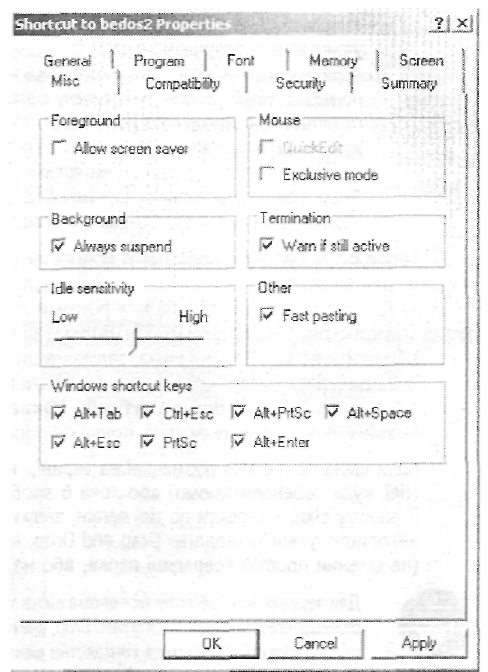 акладка
Misc
вікна властивостей MS-DOS-програми
акладка
Misc
вікна властивостей MS-DOS-програми
Перенесення об'єктів
Нагадаємо, що перед тим, як виконувати будь-які операції з об'єктами вони повинні бути відмічені (виділені) будь-яким з відомих способів. В загальному є три способи перенесення об'єктів:»
І. Перший спосіб перенесення об'єктів. За допомогою курсору миші з використанням технології Drag and Drop (Перемісти і опусти). На відмічених об'єктах потрібно зафіксувати лівою клавішею курсор миші і, не відпускаючи її, перемістити в потрібне положення (у вікно активної папки або зверху на піктограму папки) і тільки тоді відпустити ліву клавішу миші.
Тепер безпосередньо опишемо процес перенесення об'єктів з однієї папки в іншу. В цьому випадку можливі два варіанти:
а) Для перенесення об'єктів між різними папками потрібно відкрити два вікна папок і розмістити їх поряд (бажано одне над одним). Для автоматичного розміщення цих вікон потрібно виконати такі дії:
Закрити всі не потрібні вікна, залишивши при цьому відкритими два вікна папок.
Зафіксувати праву клавішу миші на вільній частині лінійки задач і вибрати з контекстного меню команду Tile Windows Vertically (Окна сверху вниз | Вікна згори донизу). При цьому вікна займуть всю площу екрану, причому порівну.
Коли вікна папок вже розміщені на екрані, в одному з них потрібно перейти до цільової папки (тієї, куди переноситимемо) або хоча б зробити видимою її піктограму.
В іншому вікні - перейти до тієї папки, звідки переносимо, вибрати потрібні об'єкти і, використовуючи технологію Drag and Drop, перемістити їх в цільову папку (на вільний простір всередині папки, або на саму піктограму папки).
б) Для перенесення об'єктів в межах одного вікна папки потрібно виконати такі дії:
Одним з відомих способів завантажити вікно папки із панелю Explorer (Проводник | Провідник).
В лівій частині вікна (на дереві папок) відкрити папку, з якої потрібно перенести певні об'єкти.
В правій частині вікна відмітити потрібні об'єкти.
4. Зафіксувати курсор миші на одному з відмічених об'єктів, натиснути ліву клавішу миші і, не відпускаючи її, перемістити об'єкти на піктограму цільової папки в лівій частині вікна. У випадку, якщо піктограма цієї папки невидима, потрібно затримати на декілька секунд курсор миші над батьківською папкою і гілка дерева папок відкриється автоматично.
II. Другий спосіб перенесення об'єктів у вікнах папок виконується з використанням буферу обміну даними Windows XP. Інколи він зручніший, оскільки немає необхідності відкривати два вікна. Для реалізації даного способу потрібно виконати таку послідовність дій:
1. Відкрити вікно папки, перейти до тієї папки, звідки переноситимуться об'єкти і відмітити їх.
2. В контекстному меню об'єктів вибрати команду Cut (Вырезать | Вирізати), або вибрати цю команду з пункту меню Edit (Правка). Можна також натиснути піктограму в піктографічному меню вікна, або скористатись комбінацією клавіш Ctrl+X. Незалежно від вибраного варіанту, виділений об'єкт буде переміщений в буфер обміну даними. 3. Будь-яким із відомих способів перейти до цільової папки, і, викликавши контекстне меню на вільній частині папки, вибрати в ньому команду Paste (Вставить | Вставити), або вибрати команду Paste (Вставить | Вставити) з пункту меню Edit (Правка). Можна мишею вибрати піктограму в піктографічному меню вікна, або натиснути комбінацію клавіш Ctrl+V. Незалежно від вибраного варіанту, результатом буде вставка в активну папку об'єктів з буферу обміну даними.
